您所在的位置: 首页 > 教程首页 > 苹果教程 > 苹果iphone X手机来电闪光灯设置方法教程
iphonex来电闪光灯怎么设置?来电时手机一闪一闪看起来就特别炫酷,而且也不用担心错过电话,很多人还不知道怎么设置,下面52z飞翔铭月给大家介绍iphonex来电闪灯设置教程。
iphonex来电闪光灯怎么设置?
1、打开iphonex的系统【设置】;
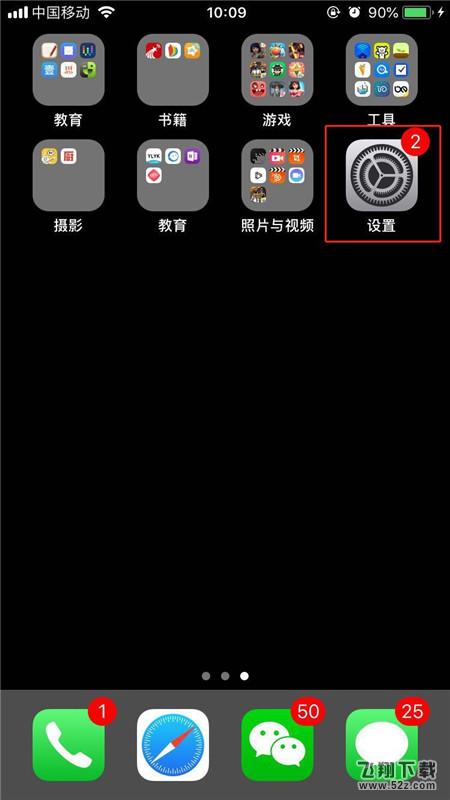
2、找到【通用选项】,点击打开;
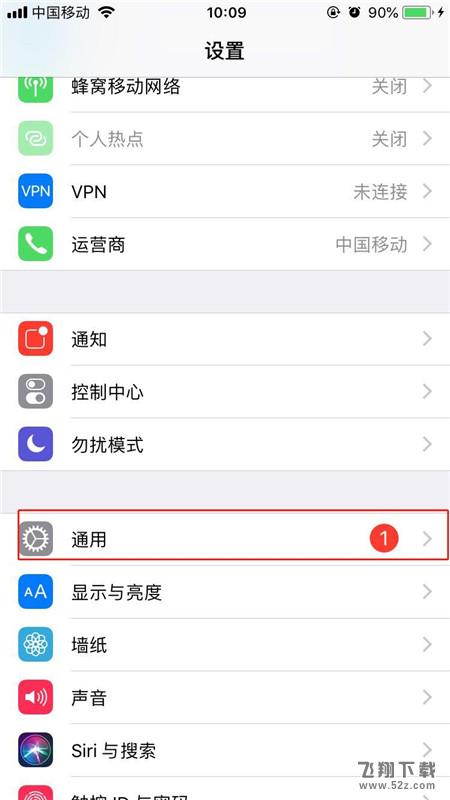
3、点击【辅助功能】选项;
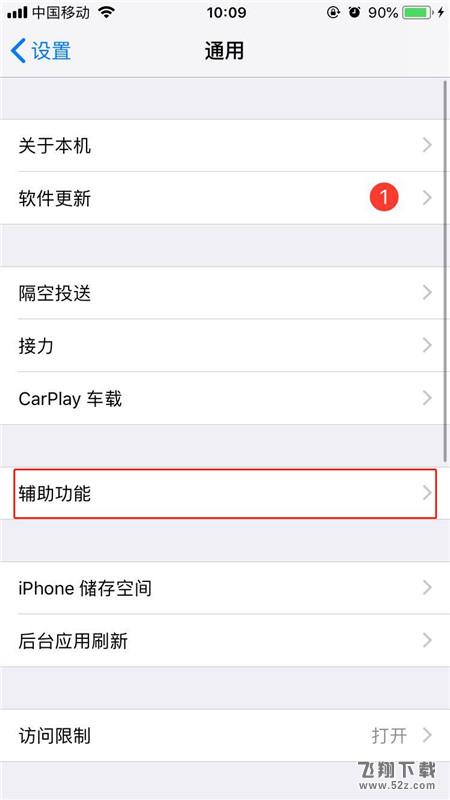
4、往下翻菜单选项,找到【LED闪烁以示提醒】,点击进入并且开启【右侧按钮】,如图所示。
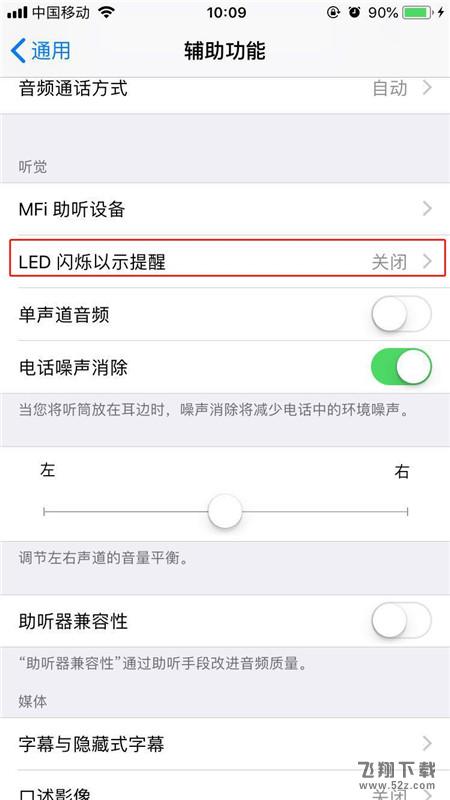
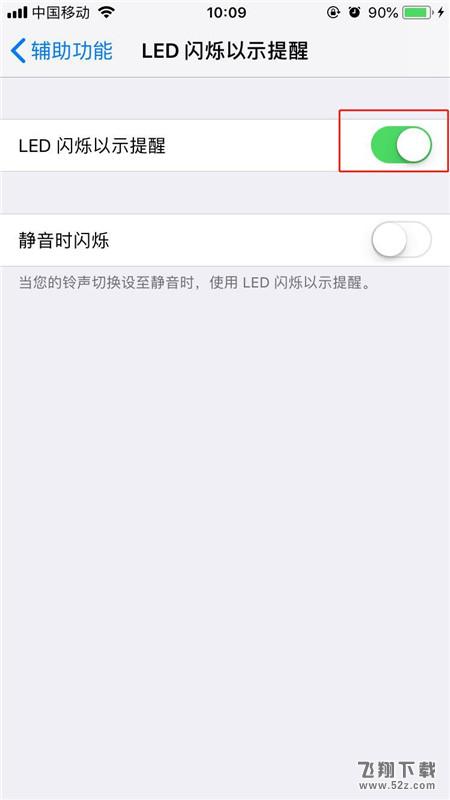
5、到这里设置就完成了,手机息屏时接收电话,闪光灯就会亮,赶紧让朋友给你打电话试试效果吧!
















